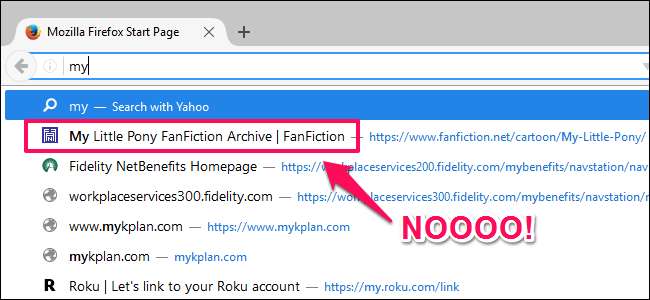
우리 모두 이런 일이 일어났습니다. 모든 친구에게 URL을 입력하기 시작하면 친구가 기록에있는 사이트에 대한 끔찍한 자동 제안을 볼 수 있습니다. 또는 URL을 잘못 입력했을 수도 있습니다. 이제 매번 나타납니다. 좋은 소식은 Chrome, Firefox 및 Internet Explorer에서 제안을 삭제할 수있는 정말 쉬운 방법이 있다는 것입니다.
관련 : 웹 브라우저에서 개인 정보 보호 브라우징을 활성화하는 방법
목록에 Microsoft Edge가 없다는 것을 알 수 있습니다. 그에 대한 한 가지 좋은 이유는 Edge에서 제안 된 URL을 삭제할 수 없다는 것입니다. 예, Microsoft의 미래형 브라우저는 기본 기능과 관련하여 몇 가지 빈틈이 있습니다. 아아, 그것이 바로 그것입니다. 어쨌든 다른 옵션 중 하나를 사용하고있을 것입니다.
Chrome에서 자동 완성 URL을 삭제하는 방법
Chrome 사용자 인 경우 (통계적으로 가능성이 높음) 간단합니다.
URL을 입력하기 시작하고 잘못된 (또는 원하지 않는) 제안 팝업이 나타나면 강조 표시하고 키보드에서 Shift + Delete를 누르기 만하면됩니다.

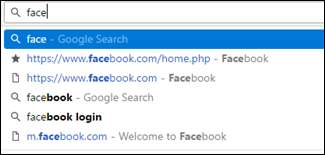
휙! 마법처럼 사라집니다.
Firefox에서 자동 완성 URL을 삭제하는 방법
덜 여행하는 길을 선호한다면 Firefox가 아마도 브라우저 일 것입니다. 좋은 소식은 Firefox에서 추천 URL을 삭제하는 것이 쉽다는 것입니다 (사실 Chrome과 동일 함).
URL을 입력 할 때 원하지 않는 제안이 표시되면 해당 URL을 강조 표시하고 키보드에서 Shift + Delete를 누릅니다. Bam. 지나간.
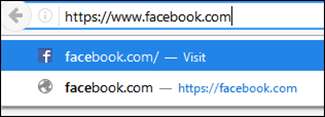
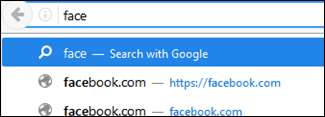
Internet Explorer에서 자동 완성 URL을 삭제하는 방법
많은 사람들이 일상적인 검색을 위해 여전히 Internet Explorer를 사용합니다. 결국 이미 PC에있을 것입니다. IE를 사용하는 경우 프로세스는 다른 브라우저와 약간 다르지만 마찬가지로 간단합니다.
URL 입력을 시작하면 제안 사항이 아래에 표시됩니다. 마우스를 사용하여 목록에서 제거 할 항목 위로 마우스를 가져갑니다. 맨 오른쪽에 작은 X가 나타납니다. 이것을 클릭하면 목록에서 제안이 삭제됩니다.


간단하지만 모든 사람이 알지는 못하지만 모든 사람이 때때로 필요로하는 것 중 하나입니다.







